折腾 Firefox 浏览器(外观篇)
- 本文属于 Messing with Firefox 系列:
- 折腾 Firefox 浏览器(外观篇) (本文)
编辑:
适逢网友 clsty 与我交换友链,为向其网站投稿,特此对全文进行了一些更新,并添加「隐藏闲置的工具栏」一节。投稿地址:折腾 Firefox 浏览器(外观篇) | clsty 的网络空间站
本文中的所有代码均已在关闭了 Proton 设计的 Firefox 126.0b2 (64-bit) 上测试。是的,2024 年了,我依然不想用 Proton。
// profile/user.js
// appearance: disable proton
// https://github.com/Aris-t2/CustomCSSforFx/issues/339
user_pref("browser.proton.enabled", false);
user_pref("browser.proton.contextmenus.enabled", false);
user_pref("browser.proton.doorhangers.enabled", false);
user_pref("browser.proton.infobars.enabled", false);
user_pref("browser.proton.modals.enabled", false);
user_pref("browser.proton.places-tooltip.enabled", false);常看我博客的朋友们可能已经发现了,我是个控制狂。很懒的控制狂,但依然是个控制狂。尤其是在我日常用的物品上,我会几乎不择手段地折腾每一件物品,直到完全满意为止;但是一旦我满意了,那么接下来很长一段时间我都不会再对它动任何手脚了,除非又出现新的不满。
对电子产品也一样,不仅是物理上的外观,还有软件层面,我都想要折腾到完全满意为止。但折腾软件这事儿并不是那么简单;作为一个半路出家的业余程序员,我一直觉得自己对电脑知识的认知是一个螺旋上升的过程,有时候一下就懂了,有时候过了几个月甚至几年才发现,哦,原来那句话是那个意思。因此,对电脑上的很多软件我都还处在正在早期的折腾过程中。
但最近折腾了好一通 Firefox 之后,感觉好像已经到达了一个不错的平衡,适合写篇总结了。我本来想把目前为止知道的所有东西都塞进这一篇博文里,但发现方向性实在差得有点远,那就先从容易写完(。)的外观改造开始吧。
本系列的下一篇博文(如果有的话……)中会具体写我为什么喜欢 Firefox。一言以蔽之, Firefox 本身并不是一个专注于隐私(privacy-oriented)的浏览器,却是一个可定制化程度非常高的浏览器。有许多选项和插件能够用来控制 Firefox 的一举一动,包括各种隐私增强,也包括改变整个浏览器的外观。关于隐私问题,可以参考:Choose your browser carefully。
在我对浏览器隐私保护的警惕性还没有现在这么高的时候,仅仅因为 Firefox 对外观定制的支持,它就已经足够成为我的首选浏览器了。我不是在说主题啊颜色啊那些几乎每个浏览器都有的东西。您见过能够通过添加几个 CSS 文件,就把一个浏览器改造成另一个浏览器的样子吗?我第一次发现这些东西的时候整个人都是懵的:(没试过,仅供参考,不代表推荐)
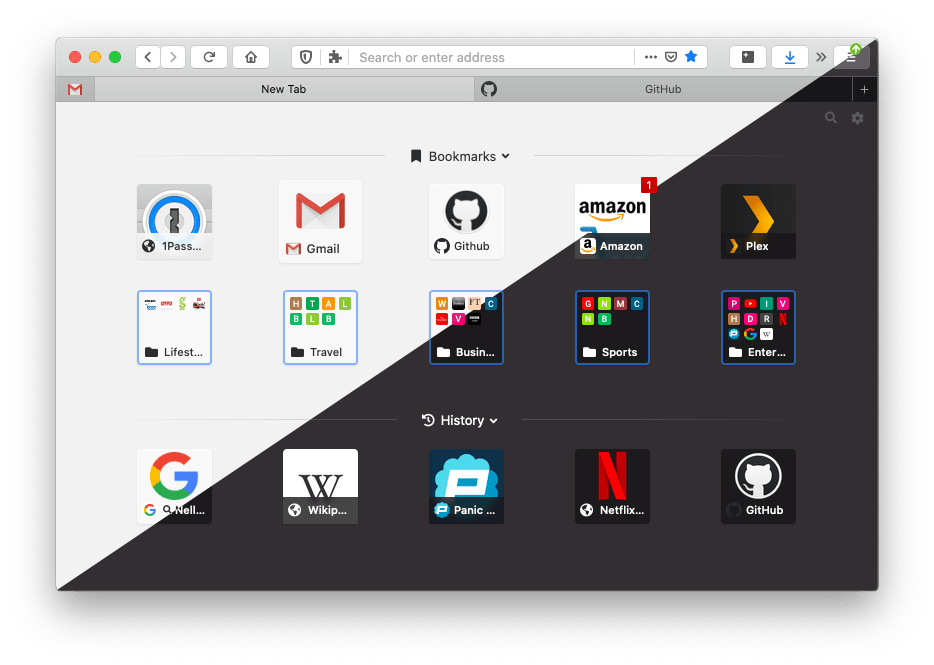
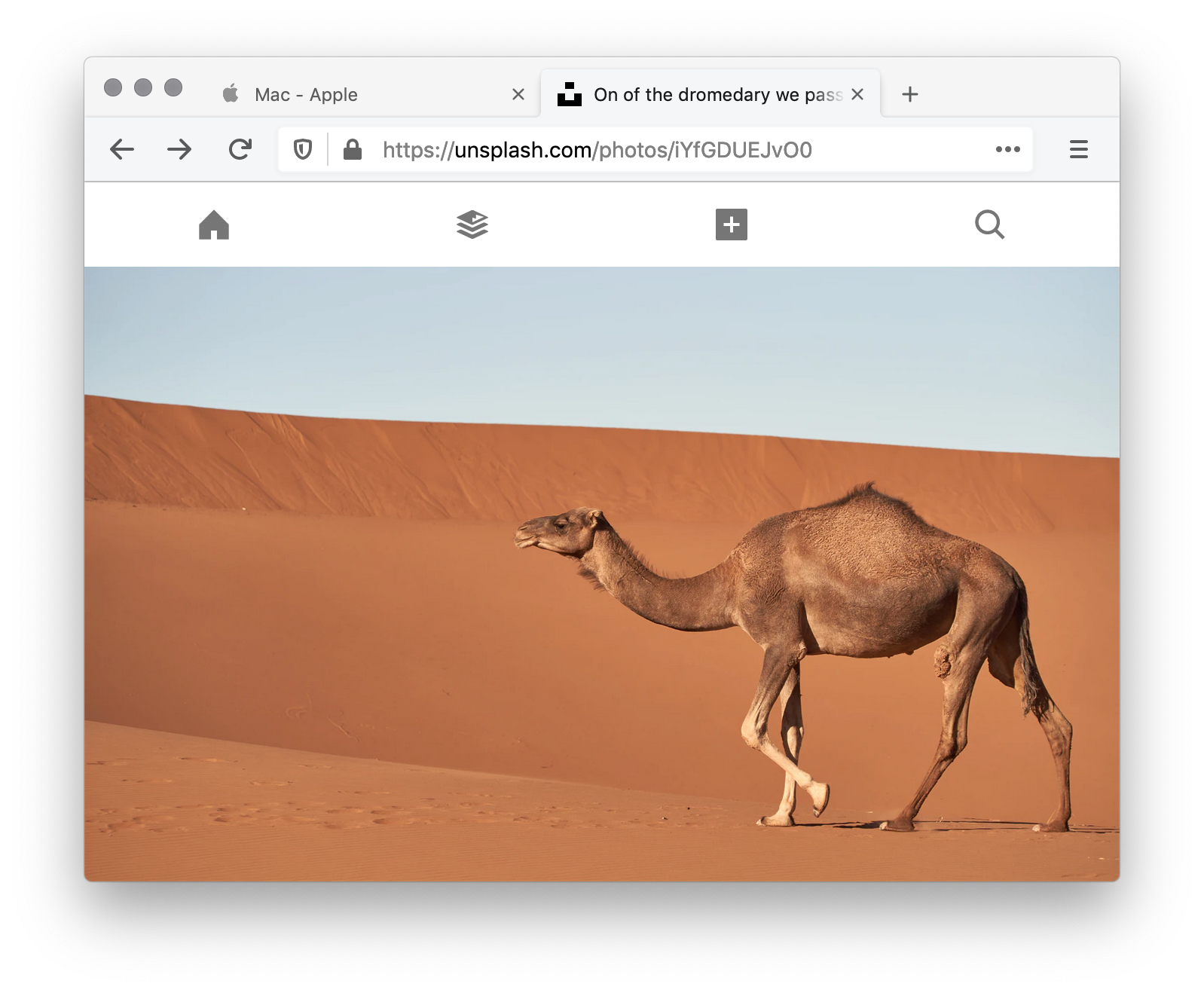

既然这种操作都可以,那么隐藏某个功能或按钮,或者改掉某个难看的图标,这种小事还不敢敢单单?
对 Firefox 的外观改造,主要是通过 userChrome.css 和 userContent.css 这两个文件进行的。这时候又要祭出我的名言了:
再放送。我现在觉得不仅是捣鼓网页的人,任何人想要掌控自己的上网体验(或说「有尊严地」上网)都得会一点JS和CSS。
那能怎么办,学呗。最近梳理博文,发现 2018 年时我还是个写出了几行表格 CSS 就欢呼雀跃的小朋友。时光飞逝啊。
别人的设置
GitHub - Aris-T2/CustomCSSforFx: Custom CSS Tweaks for Firefox
Custom CSS tweaks for Firefox. Contribute to Aris-t2/CustomCSSforFx development by creating an account on GitHub.
这是我所知道的最全面也是最活跃的 Firefox 外观改造社区了。这个 repo 包含的选项之多之杂,偶尔翻一下很好玩,看久了容易头痛,我一般是有需要或者想参考具体写法的时候才去。
另外一些好康的:
- FirefoxCSS Store
- Timvde/UserChrome-Tweaks: A community maintained repository of userChrome.css tweaks for Firefox
- MrOtherGuy/firefox-csshacks: Collection of userstyles affecting the browser
然后还有经常会碰到的几篇介绍向文章,如果您完全不知道我在说什么的话推荐读一读:
- userchrome - firefox
- index/tutorials - FirefoxCSS
- What is userChrome.css? What can it do?
- 用下面这些方法,为自己高度定制一个 Firefox 浏览器 - 少数派
开启自定义外观的方法
- 在地址栏里打
about:config,点接受风险并继续。 - 搜索
toolkit.legacyUserProfileCustomizations.stylesheets。- 如果不存在(?真的会这样吗),那么选择
布尔类型,然后创建; - 如果已经存在,但值是
False,点最右边的双箭头改成True; - 如果值是
True,那没事了。
- 如果不存在(?真的会这样吗),那么选择
找到用户文件夹:
- 菜单栏里
帮助 > 更多故障排除信息。 - 找到
配置文件夹,打开。这里面应该已经放着一些,比如说prefs.js,extensions.json,之类的文件。 - 如果没有文件夹叫
chrome,那么创建一个。如果有,点进去。 - 把
userChrome.css和userContent.css放chrome里面就行了。注意每次修改后都需要重启浏览器才能生效。
开启浏览器工具箱:
- 找到 Web 工具箱设置。
- 按 option+command+I (Windows:ctrl+shift+I ),打开 Web 工具箱,然后某个地方有省略号下拉菜单,点进去找到设置;
- 或者直接按 option+command+shift+I 。
- 在高级设置里,勾选
启用浏览器界面及附加组件的调试工具箱和启用远程调试。
或者,如果您知道您在做什么,所有东西放一起:
// profile/user.js
user_pref("toolkit.legacyUserProfileCustomizations.stylesheets", true);
user_pref("devtools.chrome.enabled", true);
user_pref("devtools.debugger.remote-enabled", true);
user_pref("devtools.debugger.prompt-connection", false);userChrome.css
以下代码全都是直接粘贴进 userChrome.css 就能用的。
给标签图标加背景
第一次跳进这个兔子洞,其实是出于一件非常具体的不满。我不知道 Mac 的常规版本以及 Windows 版是什么样的,但是我用的 Firefox Developer Edition 在 Mac 上的默认主题是这样的:

鉴于我对浏览器的要求是「消失」,这蓝色不够消失,我就整了个自定义主题,管它叫 boring theme,长这样:

但是用久了发现,有些网站的图标(favicon)在背景标签页里是这样的:

如果您用过 GitHub CI 就会知道,它会在 GitHub 那个本来已经很小的 favicon 右下角加一个更小的红色的叉或者绿色的勾来表示 CI 成功了没有。真的,就这个背景啊,根本没有人类能够看出它到底是个勾还是个叉。
这事儿困扰了我好几个月,哪儿都没有答案,Reddit 上有个加方格子背景的,用了一阵子之后觉得不够优雅(详情参见我在 r/firefox 发的帖),最后还是浴室沉思完自己解决了。现在我的标签页栏长这样:

这就是那种,只要找到了解决方法(通常还很简单)动手一次就能一劳永逸的问题。而且 userChrome.css 是直接写在设置里的,就算重启、重装、甚至换电脑,也只要把文件复制过去就完事儿了。这件事情让我回味了好久最开始学编程的感动。
扯远了。代码:
.tab-icon-image {
filter: drop-shadow(1px 0 0 white)
drop-shadow(-1px 0 0 white)
drop-shadow(0 1px 0 white)
drop-shadow(0 -1px 0 white) !important;
}始终隐藏/显示某些按钮
比如一个很简单的需求:能不能一直显示「阅读器视图」按钮?(我不要 Firefox 觉得这个页面合不合适阅读模式,我要我觉得)
有时候 Firefox 到底给不给您那个按钮的逻辑是很混乱的,甚至有许多人做了各种各样的扩展试图解决这个问题,但是我基本都试了,没一个稳定的。最后某天在浏览器工具箱里乱翻的时候发现,得,这个按钮居然永远都在那儿,只是有时候不显示而已。
代码:
#reader-mode-button {
visibility: visible !important;
display: block !important;
}再比如一个很简单的需求:能不能不要显示那个新建标签页的加号按钮?我压根就没用过,那么大一个按钮搁那儿,白白占了我本来就标签页一大堆的位置。(那怎么新建标签页?command+T 啊!)
代码:
#new-tab-button {
visibility: collapse !important;
display: none !important;
}不难发现, Firefox UI 里重要的按钮基本上都有 id,所以不论要显示什么或者隐藏什么,找到 id 之后照着这个模板往里加就是了。很简单吧。
改造标签栏的布局
先直接看效果吧:
这是我非常喜欢的一个改动,融合了 Aris-t2/CustomCSSforFx 里的几个(标着不能同时使用!的)文件。怎么说呢,一切都是为了有更多空间显示标题,以及能随时关掉任何背景标签页。
本来灵感是 Safari,结果改完之后回头一看,好家伙,Safari 的关闭按钮跟 favicon 是分别占位置的。那没事了。
代码中的要点如下:
- 把关闭按钮放到整个标签的最左边,并调整大小到与 favicon 一致;
- 让关闭按钮仅在 hover 时显示(对背景标签页也生效);
- 为了防止 UI 元素闪烁,必须确保 favicon 的位置,所以在网站没设置 favicon 的时候显示默认占位用 favicon;
- hover 时不显示 favicon;
- (不知道是强迫症友好还是强迫症不友好)标题如果显示不全的话,会有个半透明的遮罩,我嫌麻烦给隐藏了,这样能多看清几个字。
/* loikein: adjust tab content order */
.tab-content {
display: grid;
grid-auto-flow: column;
}
.tab-close-button {
padding: 4px !important;
grid-column: 1;
margin-left: -4px !important;
}
/* loikein: hide title mask */
.tab-label-container { mask-image: none !important; }
/* Firefox Quantum userChrome.css tweaks ************************************************/
/* Github: https://github.com/aris-t2/customcssforfx ************************************/
/****************************************************************************************/
/* tab close icon settings - [only use one at a time] *******************************************/
/* tab_close_show_on_hover_only.css */
#TabsToolbar #tabbrowser-tabs .tabbrowser-tab:not([pinned]):not(:hover) .tab-close-button {
visibility: collapse !important;
display: none !important;
}
#TabsToolbar #tabbrowser-tabs .tabbrowser-tab:not([pinned]):hover .tab-close-button {
visibility: visible !important;
display: block !important;
}
/* tab_close_at_tabs_start.css" */
/* loikein: slightly adjusted margins to go with favicon */
#TabsToolbar #tabbrowser-tabs .tabbrowser-tab:not([pinned]) .tab-close-button {
-moz-box-ordinal-group: 0 !important;
-moz-margin-start: -4px !important;
-moz-margin-end: 1.5px !important; /* Proton*/
}
/* missing_tab_favicon_restored_default.css */
.tabbrowser-tab:not([pinned]) .tab-icon-image:not([src]) {
display: inline !important;
}
.tabbrowser-tab:not([pinned])[busy] .tab-icon-image {
display: none !important;
}
/* loikein: hide favicon when close button appears */
#TabsToolbar #tabbrowser-tabs .tabbrowser-tab:not([pinned]):hover .tab-icon-stack {
visibility: collapse !important;
display: none !important;
}隐藏闲置的工具栏
同样,先看效果:
这是一个本质上来自视力和注意力缺陷的烦恼:我的视野范围很狭窄,用不了太大的屏幕,而且屏幕上元素一多就容易分心。
忘记了某天我在干什么的时候,突然这样想:浏览器,在「浏览」的时候,其实只需要显示最低限度的 UI 就行了,别的都可以在需要时候再叫出来,就像隐藏 macOS 的程序坞一样,既省出了宝贵的屏幕空间,又减少了屏幕上的视觉元素,能让我更好地将注意力集中在网页本身。
还是那句话,我对浏览器的要求是「消失」。
然后就找到了这段来自 MrOtherGuy/firefox-csshacks 的代码。注释很清晰,我就不列要点了,只备注一下:第一段 #navigator-toolbox 高亮那几行的数字,尤其是 --uc-bm-height,可以根据自己屏幕大小(和想不想要网页最上面那条边框)适当调整。我的屏幕是 13 寸,供参考。
/* autohide bookmarks and main toolbars */
/*
Source file: https://github.com/MrOtherGuy/firefox-csshacks/tree/master/chrome/autohide_bookmarks_and_main_toolbars.css
made available under Mozilla Public License v. 2.0
See the above repository for updates as well as full license text.
*/
#navigator-toolbox{
--uc-bm-height: 30px; /* Might need to adjust if the toolbar has other buttons */ /* Proton*/
--uc-bm-padding: 2px; /* Vertical padding to be applied to bookmarks */
--uc-navbar-height: -36px; /* navbar is main toolbar. Use negative value */
--uc-autohide-toolbar-delay: 600ms; /* The toolbar is hidden after 0.6s */
/*! border: none; */
}
:root[uidensity="compact"] #navigator-toolbox{ --uc-bm-padding: 1px; --uc-navbar-height: -32px }
:root[uidensity="touch"] #navigator-toolbox{ --uc-bm-padding: 6px }
@media (-moz-proton){
#navigator-toolbox{
--uc-bm-height: 26px; /* Might need to adjust if the toolbar has other buttons */
}
:root[uidensity="compact"] #navigator-toolbox{
--uc-navbar-height: -34px;
--uc-bm-height: 23px;
}
}
:root[sessionrestored] #nav-bar,
:root[sessionrestored] #PersonalToolbar{
transform: rotateX(90deg);
transform-origin: top;
transition: transform 135ms linear var(--uc-autohide-toolbar-delay) !important;
z-index: 2;
}
#nav-bar[customizing],#PersonalToolbar[customizing]{ transform: none !important }
#navigator-toolbox > #PersonalToolbar{
transform-origin: 0px var(--uc-navbar-height);
z-index: 1;
position: relative;
}
:root[sessionrestored]:not([customizing]) #navigator-toolbox{ margin-bottom: calc(2px - var(--uc-bm-height) - 2 * var(--uc-bm-padding) + var(--uc-navbar-height)); }
#PlacesToolbarItems > .bookmark-item,
#OtherBookmarks,
#PersonalToolbar > #import-button{
padding-block: var(--uc-bm-padding) !important;
}
/* Make sure the bookmarks toolbar is never collapsed even if it is disabled */
#PersonalToolbar[collapsed="true"]{
min-height: initial !important;
max-height: initial !important;
visibility: hidden !important
}
/* The invisible toolbox will overlap sidebar so we'll work around that here */
#navigator-toolbox{ pointer-events: none; border-bottom: none !important; }
#PersonalToolbar{ border-bottom: 1px solid var(--chrome-content-separator-color) }
#navigator-toolbox > *{ pointer-events: auto; /*! border: none; */}
#sidebar-box{ position: relative }
/* SELECT TOOLBAR BEHAVIOR */
/* Comment out or delete one of these to disable that behavior */
/* Show when urlbar is focused */
#nav-bar:focus-within + #PersonalToolbar,
#navigator-toolbox > #nav-bar:focus-within{
transition-delay: 100ms !important;
transform: rotateX(0);
}
/* Show when cursor is over the toolbar area */
#navigator-toolbox:hover > .browser-toolbar{
transition-delay: 100ms !important;
transform: rotateX(0);
}userContent.css
兔子洞里更深一层的兔子洞。
这个文件是用来修改 Firefox 自带的设置等页面的。我没什么特别想改的,所以还没太深入了解,到目前为止唯一改了的是把扩展一览页面改成紧凑模式,用的这个文件: CustomCSSforFx/addonlists_compact_fx72.css (直接全选粘贴)。效果长这样:
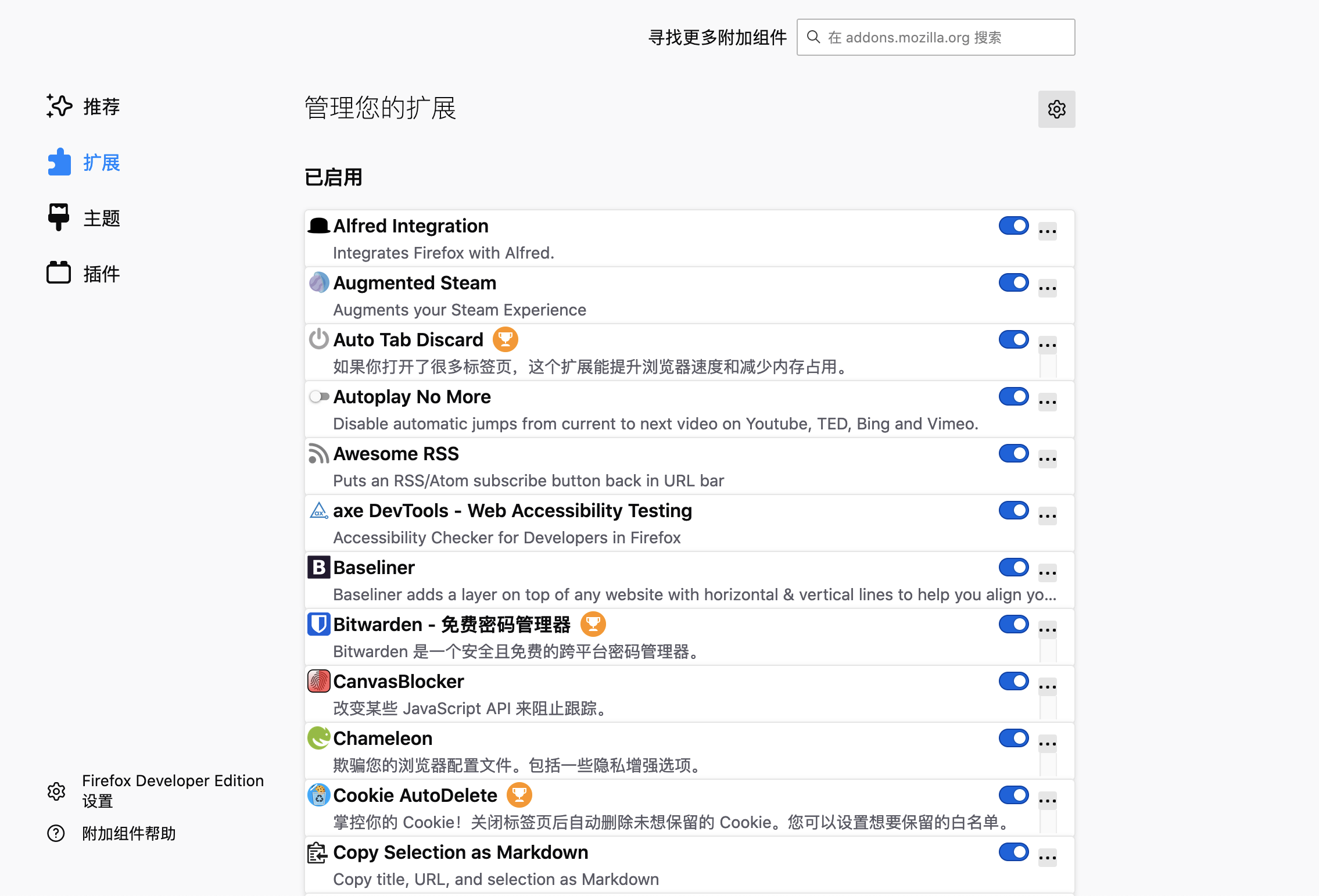
呼,真是篇长文。今天就到此为止吧。